Praktisch mit der App „Ihr Smartphone“ unter Windows 10
3 Minute. lesen
Aktualisiert am
Lesen Sie unsere Offenlegungsseite, um herauszufinden, wie Sie MSPoweruser dabei helfen können, das Redaktionsteam zu unterstützen Mehr Infos
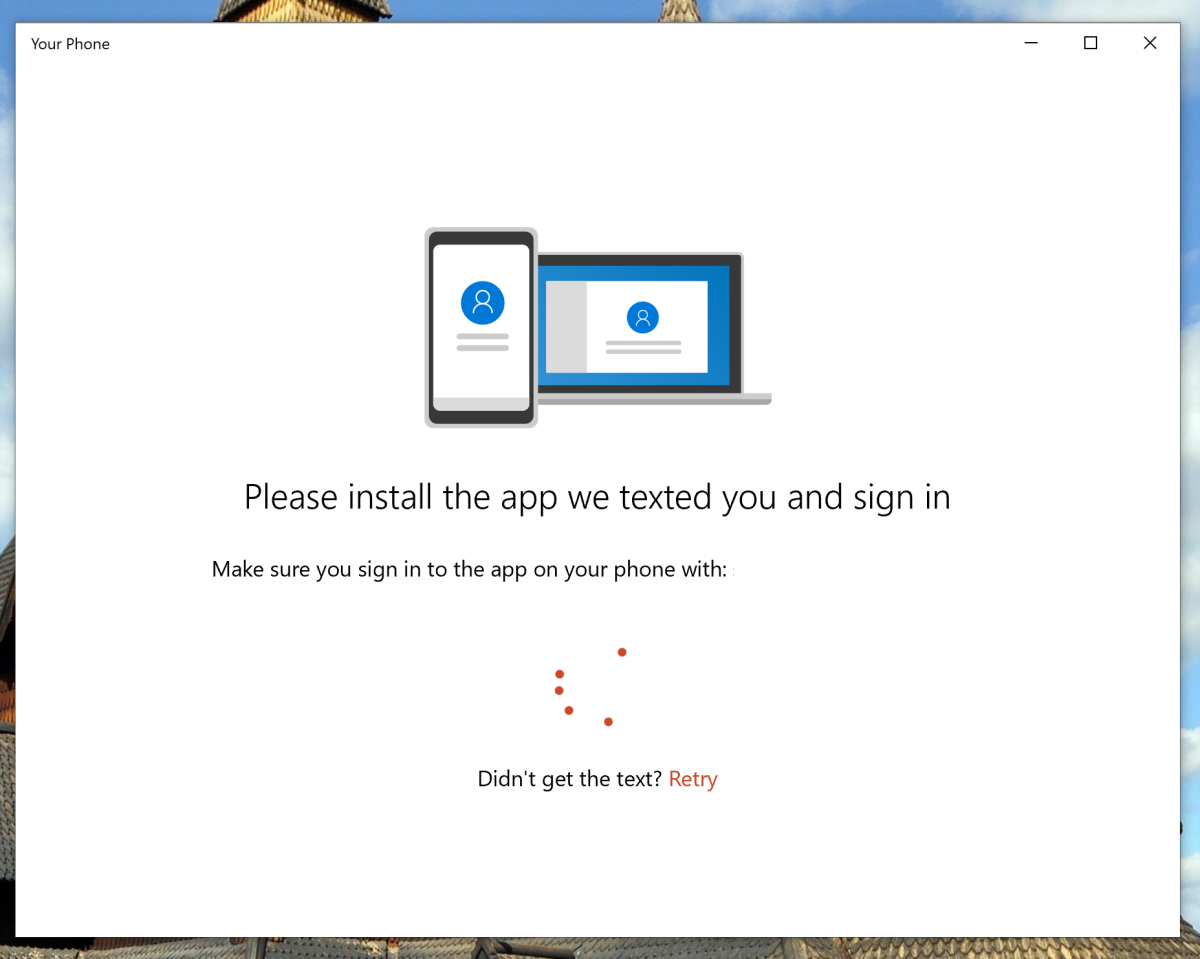
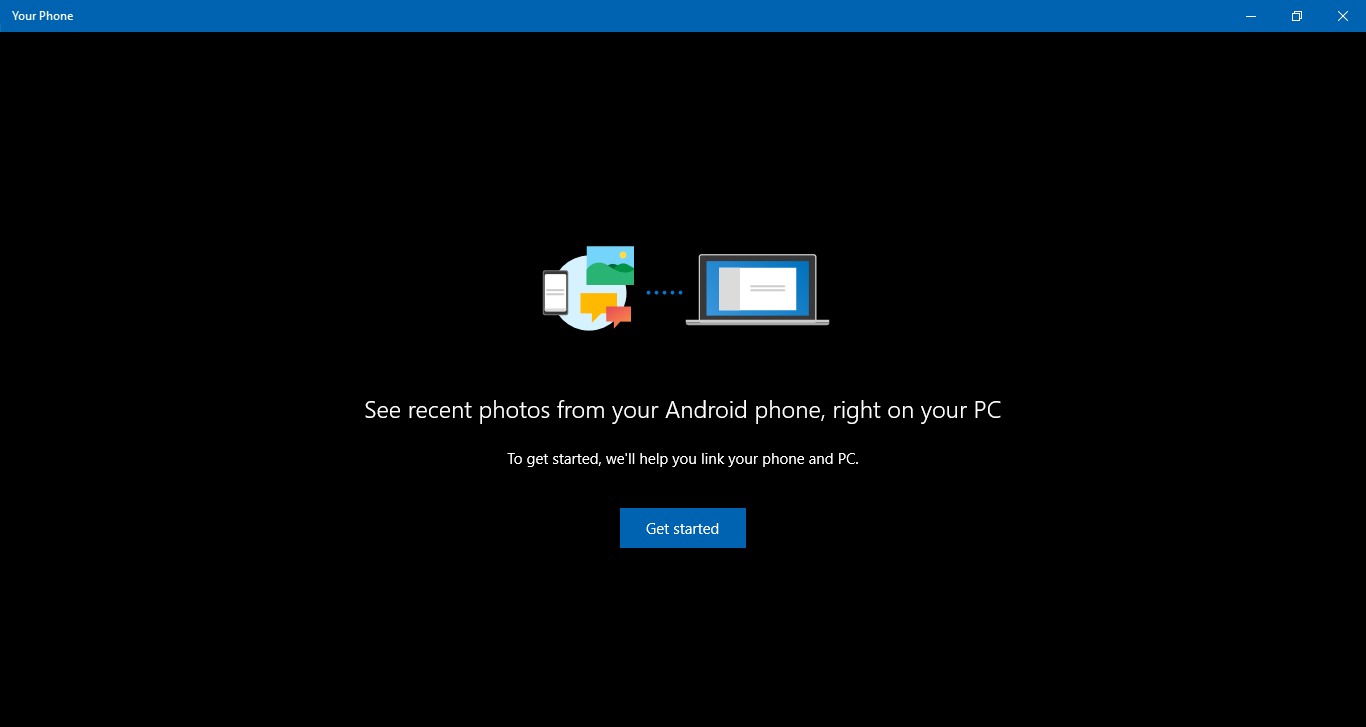
Mit dem neuesten Build hat Microsoft Benutzern von Windows 10 Skip Ahead Unterstützung für Ihre Telefon-App bereitgestellt. Das Unternehmen präsentierte während der Build 10 die Your Phone-App für Windows 2018. Das Unternehmen möchte es Windows 10-Benutzern ermöglichen, ihre Android- oder iOS-Geräte mit Windows 10 zu synchronisieren. Mit Your Phone können Benutzer Nachrichten, Fotos und Benachrichtigungen synchronisieren. Sie können beispielsweise direkt ein Foto auswählen, das Sie auf Ihrem Telefon empfangen haben, und mit der Bearbeitung auf Ihrem PC beginnen.
Microsoft hat die App jetzt für Windows-Insider verfügbar gemacht. Die App ist immer noch nicht vollständig und erlaubt nur die Übertragung von Fotos. Mit dem neuesten Skip Ahead-Build hat Microsoft Ihr Telefon auch für Windows-Insider verfügbar gemacht. Wir haben Ihre Telefon-App beim Skip Ahead-Build ausprobiert, um zu sehen, wie gut es funktioniert.
So richten Sie Ihr Telefon ein
Um Ihr Telefon einzurichten, müssen Sie die App „Ihr Telefon“ aus dem Microsoft Store herunterladen und die App „Microsoft Apps“ aus dem Google Play Store herunterladen. Öffnen Sie anschließend Microsoft Apps und befolgen Sie die Anweisungen auf dem Bildschirm, um die App einzurichten. Wenn Sie fertig sind, öffnen Sie die Your Phone-App auf Ihrem Windows 10-Gerät und folgen Sie den Anweisungen.
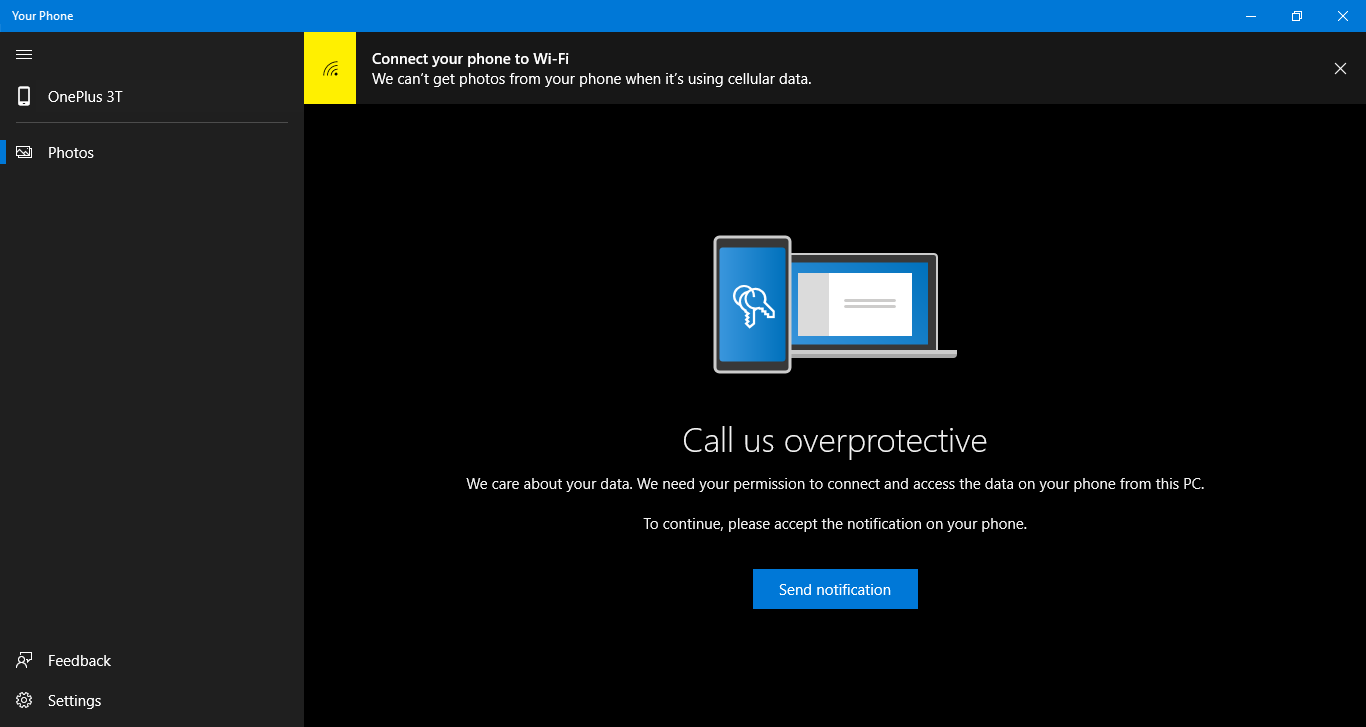
Wenn Sie auf dem Bildschirm „Call us overprotective“ hängen bleiben, müssen Sie ein wenig Fehlersuche durchführen.
- Stellen Sie zunächst sicher, dass sowohl Ihr Telefon als auch Ihr PC mit einem WLAN-Netzwerk verbunden sind (es können verschiedene Netzwerke sein). Ihr Telefon unterstützt derzeit keine mobilen Daten.
- Gehen Sie zu Ihrem Android-Gerät und überprüfen Sie, ob Benachrichtigungen nicht blockiert sind.
- Wenn nichts funktioniert, starten Sie Microsoft Apps und klicken Sie dann auf „Benachrichtigungen senden“. Dadurch wird die Ausführung der Benachrichtigungsdienste erzwungen und Sie erhalten eine Benachrichtigung, um den Zugriff auf die Medien zuzulassen.
Sobald der Zugriff gewährt wurde, beginnt Ihr Telefon mit der Aktualisierung und zeigt alle Fotos an. Hier können Sie entweder mit der rechten Maustaste klicken und das Bild kopieren oder das Foto einfach per Drag & Drop in ein bestimmtes Verzeichnis ziehen.
Unser Eindruck
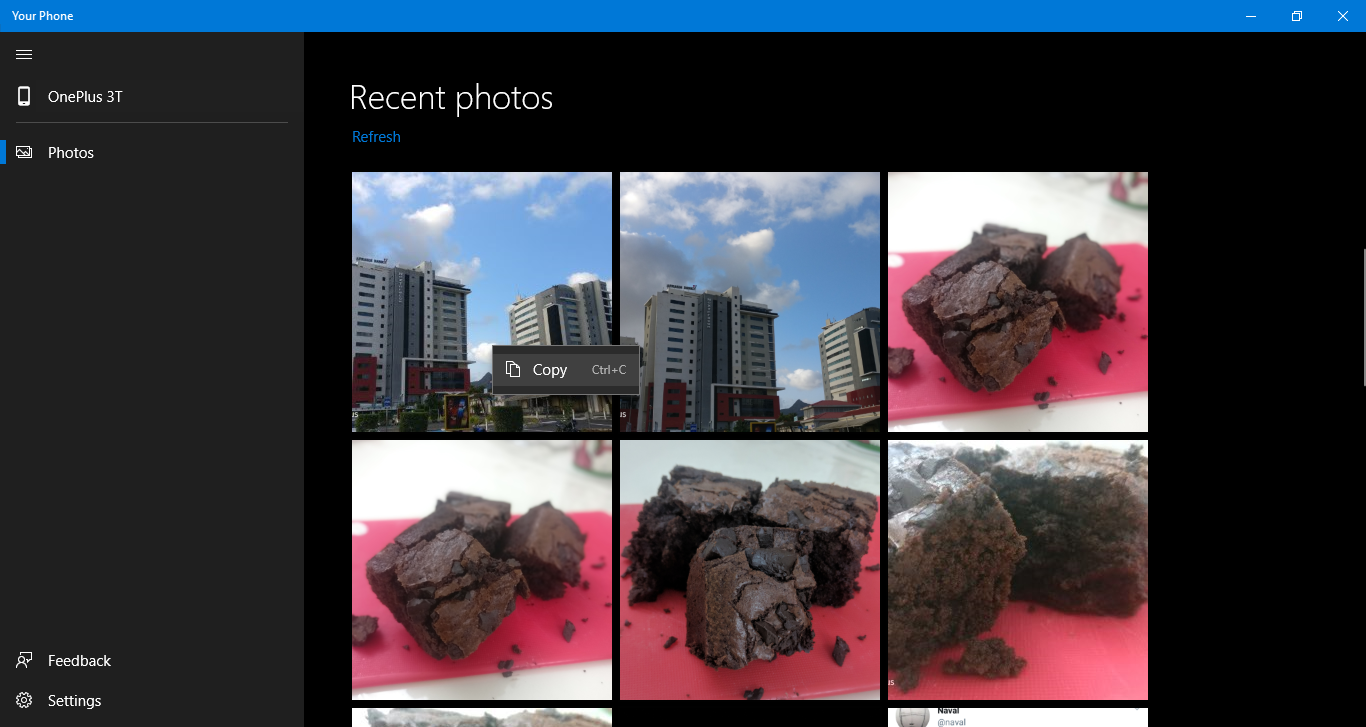
Für eine neue App leistet Your Phone gute Arbeit. Die App wird im Laufe der Zeit verbessert, aber im Moment ist sie in Ordnung. Die App kann Fotos sofort übertragen, aber im Gegensatz zu Bluetooth erfolgen die Übertragungen sofort. Sie können auch mit der rechten Maustaste auf das Bild klicken und es kopieren, um es später in eine beliebige App einzufügen.

Alternativ können Sie das Bild auch per Drag & Drop in eine beliebige App oder einfach auf den Desktop ziehen. Leider gibt es derzeit keine Möglichkeit, mehrere Bilder auszuwählen, daher kann es lästig sein, wenn Sie mehrere Bilder übertragen möchten. Außerdem zeigt die App nur 25 Bilder an, sodass sie nicht funktioniert, wenn das Bild, das Sie übertragen möchten, alt ist.
Die App ist immer noch nicht vollständig, also denken Sie daran, bevor Sie darüber urteilen. Derzeit können nur Windows Insider Fast Ring und Skip Ahead die App herunterladen und ausprobieren. Microsoft wird diese App voraussichtlich mit dem 19H1-Update einführen. Dies ist jedoch eine geringe Chance, dass das Unternehmen die Einführung mit der RS5-Version synchronisiert. Mit dem aktuellen Fortschritt scheinen die Benutzer jedoch auf 19H1 warten zu müssen, um es auszuprobieren.








Benutzerforum
0 Nachrichten